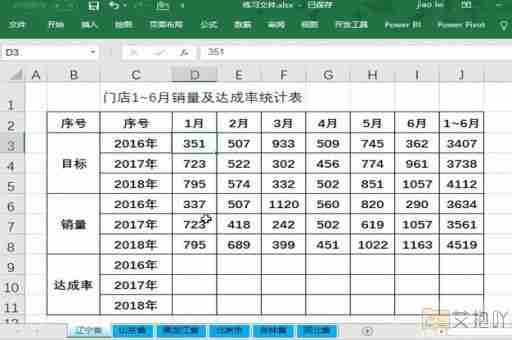excel打印区域选择设置
标题:excel打印区域选择设置详解
一、前言
在日常工作中,我们经常需要将excel中的数据打印出来,这时候就需要对打印区域进行选择和设置了。本文将详细介绍如何在excel中设置打印区域。
二、excel打印区域选择的基本操作
1. 选定要打印的区域:你需要用鼠标左键点击并拖动,选中你想要打印的单元格或区域。
2. 设置打印区域:选中目标区域后,点击“页面布局”菜单,然后在下拉菜单中选择“打印区域”,再点击“设置打印区域”。
三、高级打印区域设置
1. 打印特定行或列:如果你只想打印某些特定的行或列,你可以先选中这些行或列,然后再按照基本操作的步骤来设置打印区域。
2. 打印多个不连续的区域:如果你想打印多个不连续的区域,你需要分别选中这些区域,然后逐个设置为打印区域。注意,每个区域都需要单独设置。
3. 删除打印区域:如果想删除已经设置好的打印区域,只需要再次点击“页面布局”-“打印区域”-“清除打印区域”即可。
四、打印预览和实际打印
在设置好打印区域后,我们可以先进行打印预览,看看是否符合我们的预期。方法是点击“文件”-“打印”,或者直接使用快捷键ctrl+p打开打印预览窗口。在这个窗口中,我们可以调整页边距、纸张大小等参数,还可以看到实际的打印效果。
如果一切满意,就可以点击“打印”按钮,将选中的区域打印出来了。
五、总结
以上就是关于excel打印区域选择设置的详细说明。通过熟练掌握这一技能,我们可以更有效地管理和打印excel中的数据,提高工作效率。
六、注意事项
1. 在设置打印区域时,一定要确保你已经选中了所有需要打印的单元格,否则可能会出现打印不全的情况。

2. 在进行打印预览时,要注意检查页边距、纸张大小等设置是否正确,避免打印出错。
希望这篇指南能对你有所帮助!


 上一篇
上一篇